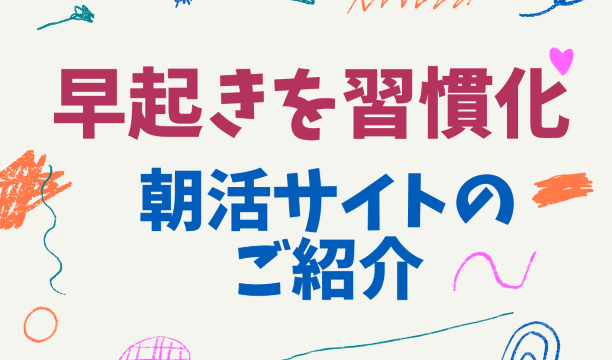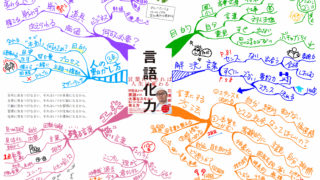こんにちは。アラフィフ会社員で25年間、早起き継続中のかわあつです。
先日、早起きのためにやっていはいけない、夜の行動をお伝えしました。

スマホは便利なのですが、睡眠の「質」にとってはあまり良くありません。
そして連絡手段でもあるので、不意に電話や一方的なLINEなど受け身でもあります。
そしてあなたの時間はコントロールされているのです。
今日はめちゃくちゃ簡単、誰でも簡単、10分もかからない熟睡のためのスマホ設定術を
お伝えします。
おやすみモード設定
就寝後、着信とLINEなどで目が覚めることはありませんか?
飲みにいっている友達から、夜中に連絡があったりすると本当にがっかりするものです。
マナーモードにしていても、バイブレーション設定していたら起きちゃいます。
電源をOFFにしてから寝るというのは一つの手ですが(ただ、スマホでの目覚ましアラームが使えない)、もっと良い方法があります。
「iPhone iPad iPod touchでおやすみモードを使う」
おやすみモードを使うと、デバイスがロックされている間の着信音、警告音、通知音を
消音にすることができます。おやすみモードを使う時間帯を設定しておいたり、特定の人
からの電話だけ受けたりすることもできます。 引用:support.apple.com
おやすみモード中の人に電話すると10コール後、下記のメッセージが流れます。
「おかけになった電話をお呼びしましたが、お出になりません。」そして電話が切れます。
設定画面から おやすみモードを選択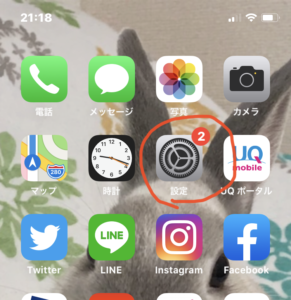
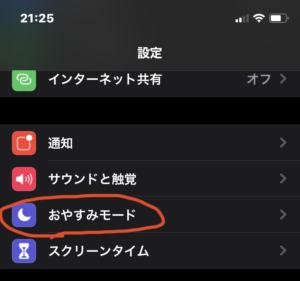
こちらが、おやすみモードの設定画面です。
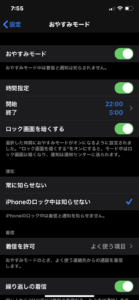
1.おやすみモードをオン
2.時間設定
※時間設定をしないと、終日消音になります。
ちなみに私は22:00~5:00に設定しています。
3.ロック画面を暗くする。
オンにすると、モード中はロック画面が暗くなり、
通知は通知センターに送られます。
4.通知
iphoneのロック中は知らせないをお勧めします。
5.着信を許可
私は”よく使う項目”にしています。
”誰も許可しない”にしても良いと思います。
グループ設定することで、実家の親とか特定の人
からの着信だけ許可をすることもできますよ。
6.繰り返しの着信
これは”オン”にしておきましょう。
同じ人から3分以内に2度目の着信があった場合は、着信可能とします。
※別々に過ごす家族から緊急の電話があったら心配ですよね。
画面表示と明るさ設定
ブルーライトが睡眠の質やサイクルに影響が与える事を前回お使えしました。
至近距離で画面を見続けるので、夜間にスマホを見続けると、昼だと脳が
勘違いをして、通常だと夜分泌されるメラトニンが減少し、入眠や質に
影響を与えます。
夜はなるべくスマホを見ないようにすれば良いのですが、そうもいきませんよね。
なるべくダメージの少ないようにスマホを設定する方法が2つありますので
今回ご紹介します。
1.外観モード
iOS13から目に優しい「ダークモード」が設定されました。
科学的な根拠はこれからですが、光によるストレス軽減、目の疲れを減らし、
睡眠を改善すると言われています。
ライトモード ダークモード
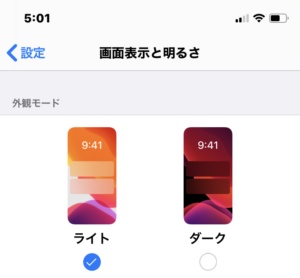
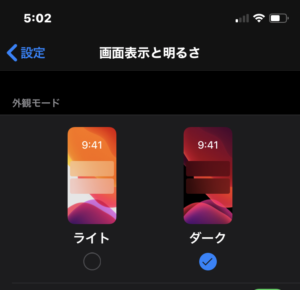
【設定】から【画面表示と明るさ】を選択します。

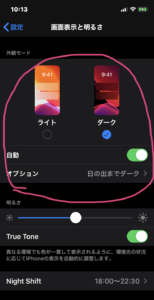
【外観モード】でダークを選択します。
【自動にチェックしない場合】
⇒常にダークモードになります。
【自動にチェックする場合】
⇒オプションから、2通りの設定が可能です。
〇 日の入から日の出まで
位置情報サービスから自動的に設定される。
〇 カスタムスケジュール
自身で細かく設定できます。
私は「日の入」から「日の出」を設定しています。
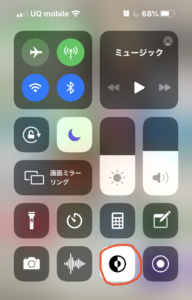
コントロールセンターから、
ポケモンのモンスターボールのようなアイコンを
クリックしても切り替えができます。
こればっかりは好みなので「ライトモード」が良い方は
そのままでも良いですが、睡眠への影響もありそうですので、明るさは半分以下に落とすことをお勧めします。
2.Night Shift
日が暮れるとディスプレイの色が自動的にカラースペクトラムの一番暖かい色に
変更されます。これは、夜眠るのに役に立つ可能性があります。と記載されています。
Night Shift 設定方法
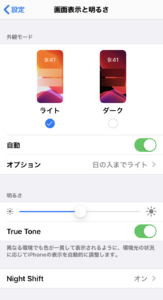
ダークモードの設定と同様に
【設定】-【画面表示と明るさ】から
一番下の NightShift を”オン”にします。
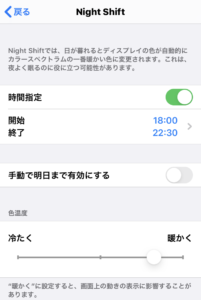
【時間指定をオフ】の場合
常時、Night Shiftがオンになり、白色ではなく、
バックライトが黄色ががった画面に変更
になります。(目に優しい感じがします)
【時間指定をオン】の場合
任意の時間が設定できます。
私は18:00~22:30までをオンにしています。
22:30以降をオフにしているのは、
おやすみモードにすでに入っている時間ですので
スマホを見ることがないからです。
【色温度】はお好みでどうぞ。
ベッドタイム設定
皆さんはスマホを目覚ましにしている場合、毎夜寝る前にアラームを設定していませんか?
せっかく寝ようと思ったのに、スマホの画面を見て光を浴びるのはもったいないですし、
またものすごく眠たいときにアラームを設定すると、間違ってとんでもない時間を
選択することもあります。
私は、ベッドタイムを使う前までは、短時間昼寝用に設定していた”15時”を
間違えてオンにしていて、寝坊したことがあります。「あーっ」という感じでした・・・
この「ベッドタイム」の機能を見つけてから、本当に目覚めがよくなりました。
設定方法
今回はホーム画面の【時計】から設定します。
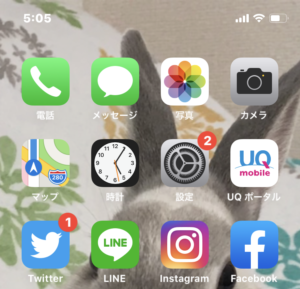

始めは
就寝時刻と起床時刻が
”オフ”になっていますので
>をワンタップします。
そうすると次の画面に遷移します。

就寝時間スケジュールをオンにします。
円グラフのZZZと🔔をスライドさせて、
就寝時間と起床時刻をセットします。
私は就寝時刻22:00
起床時刻を5:00としています。(7時間)
次に有効にする曜日をタップします。
私は毎日5時起きなので、すべてタップ。
ここまで終われば左上の”<戻る”をタップ
してください。
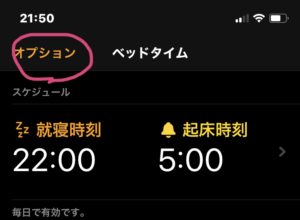 元の画面に戻ります。
元の画面に戻ります。
スケジュールの欄に
就寝時刻と起床時刻が設定
されているの確認ください。
最後にオプションをタップします
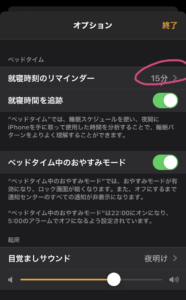
就寝時刻のリマインダーが設定できます。
なし、就寝時刻、15分、30分前、1時間前
などが設定できます。
就寝時間を追跡は”オン”にしておきます
ベッドタイム中のおやすみモードは
おやすみモード設定されている方は”オン”に
しておきます。併用がおすすめです。
目覚ましサウンドを選びます。
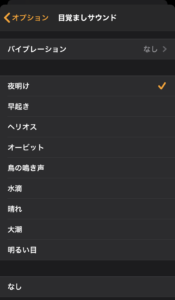 デフォルトの目覚まし音と違い、
デフォルトの目覚まし音と違い、
非常に心地よいサウンドとなっています。
「ドキッ」として起きることは
まずないですよ。
どれも選び難いですが、好みでどうぞ
バイブレーションは私はオフにしてます
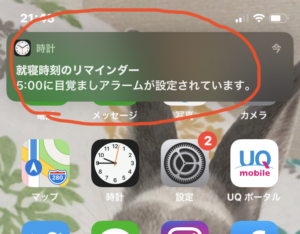 オプションで
オプションで
就寝時刻のリマインダーを設定された
場合はこのように表示されます。
私は22時就寝なので、21時45分に
リマインドしてくれます。
ベッドタイムは一度設定すると、非常に楽ですので
早起きを習慣化したい方にとっては必須だと思っています。
そのうち、朝の目覚ましサウンドが鳴る前に、
目が覚める日が増えてくると思います。
最後に
いかがでしたでしょうか?
簡単ですが、意外と設定がまだの方が多かったかと思います。
睡眠の質を向上するために上手くスマホを使って、早起きを習慣化していきましょう。
このブログでは今後も、人生を少しでも前にすすめるための情報をお伝えしていきます。
最後までご視聴いただき、ありがとうございました!
併せてこちらもご確認くださいね。